Arreglar el Mezclador de volumen de Windows que no guarda la configuración
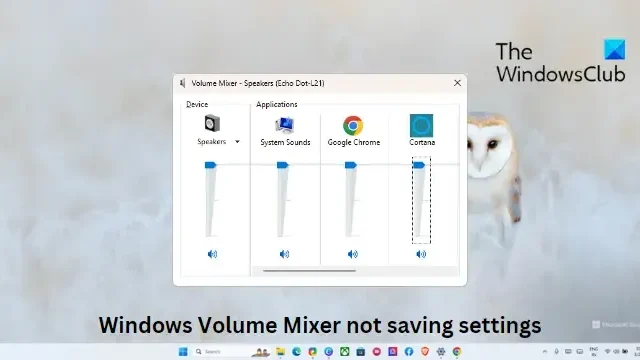
Si el Mezclador de volumen de Windows no está guardando la configuración , esta publicación seguramente lo ayudará a resolver el problema. El Mezclador de volumen de Windows es una característica del sistema operativo Windows que permite controlar los niveles de volumen de las aplicaciones individuales y los sonidos del sistema. Esta característica no está disponible como una aplicación completa. Recientemente, algunos usuarios se han quejado de que Windows Volume Mixer no guarda los cambios realizados en la configuración. Afortunadamente, puede seguir algunas sugerencias simples para corregir el error.
Arreglar el Mezclador de volumen de Windows que no guarda la configuración
Si el Mezclador de sonido y volumen no guarda la configuración en su computadora con Windows 11/10, siga estas sugerencias:
- Ejecute el Solucionador de problemas de audio de Windows
- Actualice los controladores de audio
- Active el modo exclusivo en las propiedades de los altavoces
- Revertir la actualización de Windows
- Buscar aplicaciones en conflicto en el modo de inicio limpio
Ahora veamos estos en detalle.
1] Ejecute el Solucionador de problemas de audio de Windows
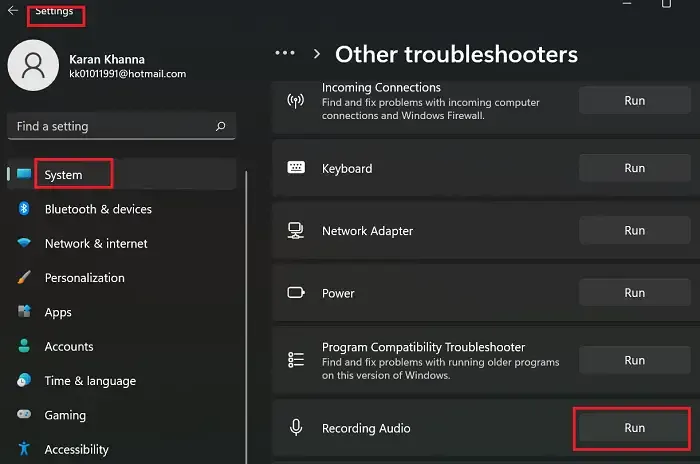
Antes de comenzar con diferentes métodos para solucionar este problema, ejecute el solucionador de problemas de audio integrado de Microsoft . Así es cómo:
- Presiona la tecla de Windows + I para abrir Configuración .
- Desplácese hacia abajo y seleccione Solucionar problemas > Otros solucionadores de problemas .
- Haga clic en Ejecutar junto a Reproducir audio.
- Una vez que se complete el proceso, reinicie su dispositivo para ver si el error se ha resuelto.
2] Actualizar los controladores de audio
Los controladores obsoletos o dañados también pueden ser responsables de por qué Windows Volume Mixer no guarda la configuración. Actualice sus controladores de audio y verifique si el problema se soluciona. Así es como puedes hacerlo:
- Abra Configuración y vaya a Actualización y seguridad > Actualización de Windows .
- Justo debajo, busque un enlace en el que se pueda hacer clic: Ver actualizaciones opcionales .
- En Actualizaciones de controladores, estará disponible una lista de actualizaciones, que puede elegir instalar si tiene un problema manualmente.
Alternativamente, descargue e instale los controladores de audio desde el sitio web del fabricante.
3] Active el modo exclusivo en las propiedades de los altavoces
Este método requiere que permita que las aplicaciones tomen el control exclusivo de este dispositivo y habilite el modo exclusivo. Si lo hace, puede ayudar a solucionar problemas con el Mezclador de volumen de Windows. Así es cómo:
- Presione la tecla de Windows + R para abrir el cuadro de diálogo Ejecutar .
- Escribe sndvol y presiona Enter .
- Una vez que se abra el Mezclador de volumen, haga clic en el icono del altavoz .
- Ahora se abrirá el cuadro de diálogo Propiedades del altavoz ; aquí, navegue a la pestaña Avanzado .
- En Modo exclusivo, marque las opciones Permitir que las aplicaciones tomen el control exclusivo de este dispositivo y Dar prioridad a las aplicaciones en modo exclusivo.
- Haga clic en Aplicar y luego en Aceptar para guardar los cambios.
Solución: el Mezclador de volumen no se abre en Windows 11
4] Revertir la actualización de Windows
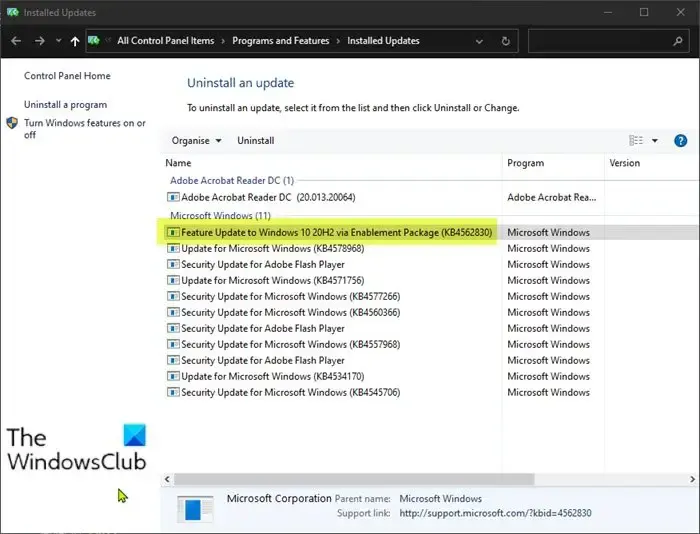
Si el problema ocurrió después de las actualizaciones de Windows, considere desinstalar la actualización. Para desinstalar una actualización , sigue estos pasos:
- Presione la tecla de Windows + R para abrir el cuadro de diálogo Ejecutar .
- Escriba appwiz.cpl y presione Entrar .
- En la página Desinstalar o ver un programa, haga clic en Ver actualizaciones instaladas .
- Haga clic derecho en la actualización instalada recientemente y seleccione Desinstalar .
Si ocurrió después de que instaló una actualización de funciones, esta publicación le mostrará cómo revertir la actualización de funciones .
5] Buscar aplicaciones en conflicto en el modo de inicio limpio
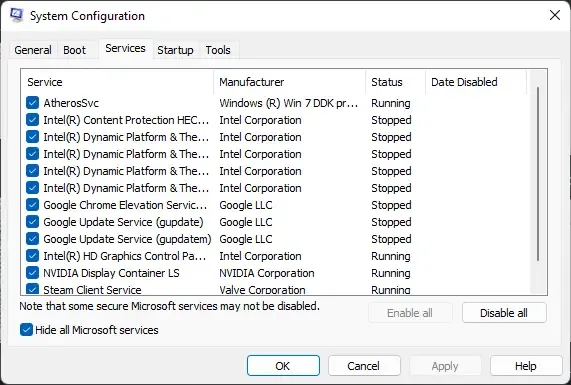
Algunas aplicaciones instaladas en su dispositivo pueden ser la razón por la cual Windows Volume Mixer puede tener problemas para guardar la configuración. Realice un inicio limpio de su PC para restringir todas las aplicaciones de terceros.
Si el error no aparece en el estado de inicio limpio, es posible que deba habilitar manualmente un proceso tras otro y ver quién es el culpable. Una vez que lo haya identificado, deshabilite o desinstale el software.
Solución: problemas de sonido y audio y problemas en Windows
Espero que esto ayude.
¿Por qué mi configuración de sonido sigue restableciéndose?
Si la configuración de sonido sigue restableciéndose en su dispositivo Windows, podría deberse a controladores de audio obsoletos o dañados. Para corregir esta actualización, descargue e instale los controladores directamente desde el sitio web del fabricante. Sin embargo, también puede ocurrir si el software de terceros interfiere con la configuración de audio de su dispositivo.
¿Cómo evito que Windows ajuste automáticamente el mezclador de volumen?
Para evitar que Windows ajuste automáticamente el mezclador de volumen, deshabilite la opción «Permitir que las aplicaciones tomen el control exclusivo de este dispositivo» en la configuración de sonido. Si lo hace, debería corregir este error.



Deja una respuesta